Det finns många förutsättningar för människor att hitta ett professionellt videoinspelningsprogram. För att spela in videor, ljud, musik, för att spara Skype-samtal, för att göra videohandledningar, för att spela in spel och många många andra aspekter för att spela in din PC-skärm. Men även om det finns många skärminspelare, är det inte lätt att hitta en lämplig. Genom att söka från internet kan du få Camstudio, som är ett populärt och gratis inspelningsverktyg och låter dig spela in allt som visas på din Windows-dator. Här, låt oss lära oss mer om Camstudio.
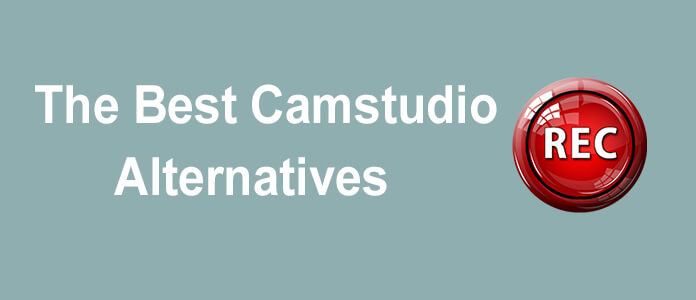
Som den mest populära gratis streamingvideoprogrammet kan Camstudio spela in all skärmvideo och ljud på din dator, till exempel kan du skapa demonstrationsvideor för alla produkter du säljer, och skapa en självstudievideo för att svara på de vanliga frågorna. Vad sägs om spelar in spelet för att ladda upp till YouTube och dela med fler människor? Camstudio strävar efter att uppnå dessa krav. Men även om Camstudio har många fördelar med att spela in videor, får det också många klagomål. Låt oss nu läsa några recensioner av Camstudio för att veta mer objektiva åsikter från sina användare.

◆ Jag slutade använda den för ett tag sedan eftersom den inte kunde fånga några lutningar ordentligt och till och med ändrade några färger.
◆ Camstudio på min dator är tillräckligt bra att använda, och det blir bättre om den har fler videoutformningsformat att välja.
◆ Det är det enda programvaran för videoinspelning jag har använt, så jag har inget att jämföra det med. Det är förmodligen inte så bra om du vill ta en stor video medan någon annan resurskrävande uppgift körs, eller om du vill ha riktigt bra detaljer.
◆ Detta är bara ett paket med skadlig kod. HÅLL DIG BORTA.
◆ Jag gillar inte Camstudio eftersom det inte ens låter mig spela in i 2 minuter. Och om du går igenom det, misslyckas filen. Plus det kan bara spela in ljud på datorn. Vet du några andra saker som Camstudio?
Många av yttrandena finns från Yahoo-svaret. Så vi kommer att veta att många användare av Camstudio letar efter ett alternativt program av Camstudio för att spela in sina videor. Vet du vilken som är bättre? Efter att ha samlat in all användbar inspelningsprogramvara, visar vi dig de 10 bästa gratis Camstudio-alternativen och de 5 bästa betalda alternativen med fördelar och nackdelar.
| Gratis Camstudio Alternativ | Program | Fördelar | Nackdelar |
|---|---|---|---|
| Gratis alternativ 1 | ezvid | 1. Fånga och redigera video på Windows-dator; 2. Ladda upp video, demo och handledning direkt till YouTube. |
1. Endast har Windows-versionen; 2. Behöver DirectX 9.0 eller högre; 3. Ibland fungerar det inte bra, särskilt att ladda upp video till YouTube. |
| Gratis alternativ 2 | Uttryckskodare | Spela in skärmdisplay av PC-skärmen medan du samtidigt fångar webbkamera video och ljud | 1. Endast har Windows-versionen; 2. Gratis version stöder bara inspelning 10 minuter. |
| Gratis alternativ 3 | Jing | 1. Stöder både Windows- och Mac-versionen; 2. Perfekt för inspelning av demonstrationer, presentation och videohandledning. |
1. Gratis version stöder bara inspelning 5 minuter; 2. Jing är en flashfil och kan inte lägga in filmer i iMovie. |
| Gratis alternativ 4 | Screencast-O-Matic | 1. Ingen installation behövs; 2. Lätt publicera video på YouTube. |
1. Gratis version stöder bara inspelning 15 minuter; 2. Vissa människor reflekterar att den här programvaran inte är tillräckligt säker. 3. Lita på internetanslutning. |
| Gratis alternativ 5 | Webinaria | 1. Spela in tutorials, demos enkelt; 2. Publicera video som Flash-filer; 3. Ingen tidsbegränsning för inspelning av videor. |
1. Endast har Windows-versionen; 2. Stöder endast att generera video med FLV-format. |
| Gratis alternativ 6 | FF split | Bra programvara speciellt för att fånga screen screencast. | 1. Gränssnittet är gammaldags; 2. Ingen pausknapp visas; 3. Den genererade videon är för stor med AVI-format; 4. Gratis version stöder endast BMP-bildformat. |
| Gratis alternativ 8 | Kazam | 1. Enkelt och lättanvänt gränssnitt; 2. Exportera video direkt till YouTube. |
Snabbtangenterna (start / paus / slut) fungerar inte alltid. |
| Gratis alternativ 9 | PicPick | 1. Lätt att fånga, redigera och förbättra video; 2. Olika funktioner. |
1. skrymmande huvudfönster; 2. Endast gratis för icke-kommersiellt bruk. |
| Gratis alternativ 10 | Screenr | 1. Inga installationsbehov; 2. Ett klick för att spela in. |
1. Alla inspelade videor med Screenr är offentliga, så det är inte tillräckligt bra för att skydda personlig integritet. 2. Den här onlineinspelaren är inte tillgänglig för tillfället. |
Från tabellen ovan kommer vi att veta att gratis Camstudio-alternativ har många nackdelar och begränsningar för att spela in videor. Så om du vill ha fler funktioner i en skärminspelare kan du se följande för att spela in vilken video som helst på din dator.
| Betalda Camstudio-alternativ | Program | Fördelar | Nackdelar | Pris |
|---|---|---|---|---|
| Betalat alternativ 1 | Aiseesoft Skärminspelare | 1. Enkelt och lättanvänt gränssnitt; 2. Ett klick för att spela in HD-video; 3. Standard snabbtangenter för start, paus och efterbehandling; 4. Spela in allt (video och ljud); 5. Kompatibel med Windows 7/8/10; 6. Virusfritt. |
1. Endast har Windows-versionen; 2. Den nuvarande versionen saknar redigeringsfunktion. (Dess partner - Video Converter Ultimate kan lösa detta problem) |
$39.00 Köp nu |
| Betalat alternativ 2 | Camtasia Screen Recorder | 1. Allt-i-ett-programvara för inspelning, redigering och överföring av videor; 2. 30-dagars fri spår; 3. Virusfritt. |
1. Storleken på denna omfattande programvara är för stor för att ladda ner och installera; 2. Priset är mycket högre än någon annan inspelningsprogramvara. |
$299.00 |
| Betalat alternativ 3 | Icecream Screen Recorder Pro | 1. Fånga alla områden på PC-skärmen; 2. Schemalagd skärminspelning. |
1. Funktionerna är inte så professionella; 2. Stöder bara ett fåtal filformat för skärmdumpar och videofilmer. |
$29.95 |
| Betalat alternativ 4 | Apowersoft Screen Recorder Pro | 1. Spela in skärm och video med hög kvalitet; 2. Inspelningsprogramvara online utan nedladdning. |
1. Kan inte använda offline; 2. Crackproblem händer ibland. |
$39.95 |
| Betalat alternativ 5 | Movavi Screen Capture | 1. Både spela in och redigera video med kraftfulla funktioner; 2. Flera och enkla redigeringsfunktioner. |
1. Den har inte schemalagd inspelning; 2. Överpackat gränssnitt för användning. |
$49.95 |
Så du kanske har hittat det bästa Camstudio-alternativet för att fånga dina onlinevideoer. För en omfattande övervägande skulle jag vilja prova Aiseesoft Screen Recorder. Varför? Jämfört med annan inspelningsprogramvara har den liknande funktioner och ett mer rimligt pris. Och funktionerna kan helt möta ditt grundläggande behov.
Och sedan, nästa steg kommer vi att lära oss att använda denna programvara tillsammans.
steg 1 Kör den här programvaran på din Windows-dator.
steg 2Justera inspelningsområdet och ljudet efter ditt behov.
steg 3Ett klick för att spela in PC-skärmen och den inspelade videon sparas som WMV / MP4-format.
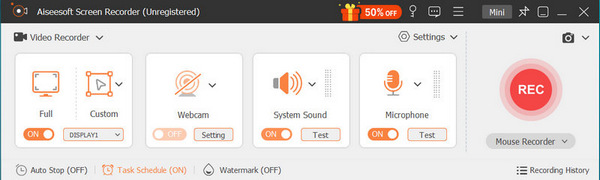
Om du behöver detaljerad information om hur du använder Screen Recorder, besök: Hur du spelar in video och ljud.
För fler videoformat och ytterligare redigeringsfunktioner kan du använda Gratis Video Converter för att konvertera den inspelade WMV till MP4 och alla andra videoformat efter redigering och förbättring av videokvaliteten.

